工具/原料:
系统版本:windows7系统
品牌型号:联想yoga13
软件版本:魔法猪装机大师1940
方法/步骤:
方法一:在线一键安装windows7系统(电脑能进系统并能联网的情况)
1、首先电脑上下载安装魔法猪装机大师软件并打开,选择需要的windows7系统安装。
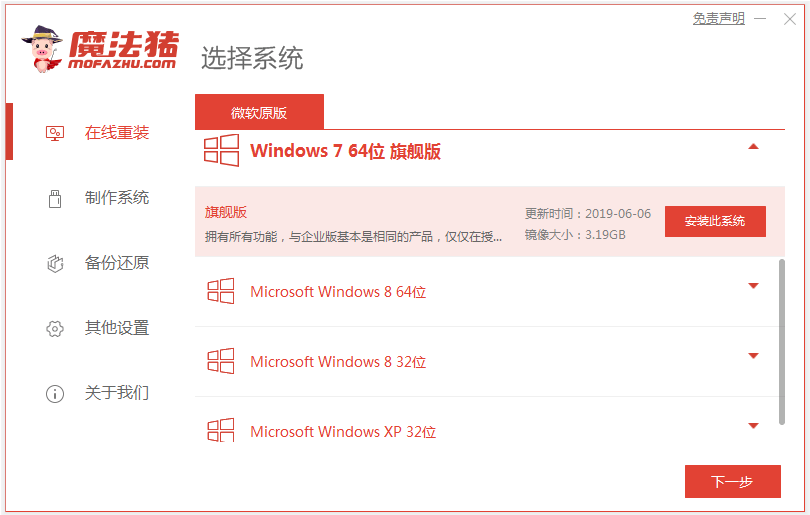
2、等待软件开始自动下载系统文件,部署环境完成后重启电脑。

3、在这个界面选择mofazhu pe-msdn项进入pe内。

4、进入pe系统后,魔法猪装机工具会自动安装win7系统。
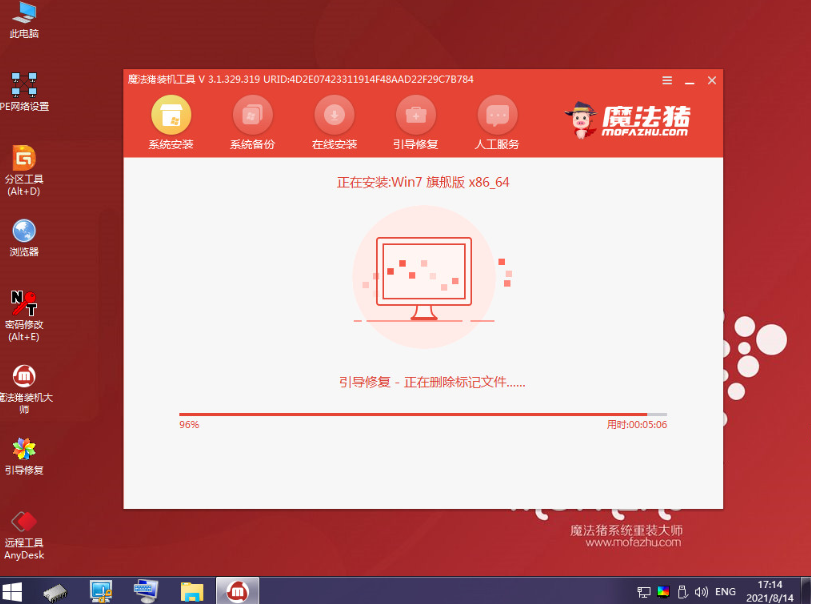
5、等待安装完成后选择重启电脑。
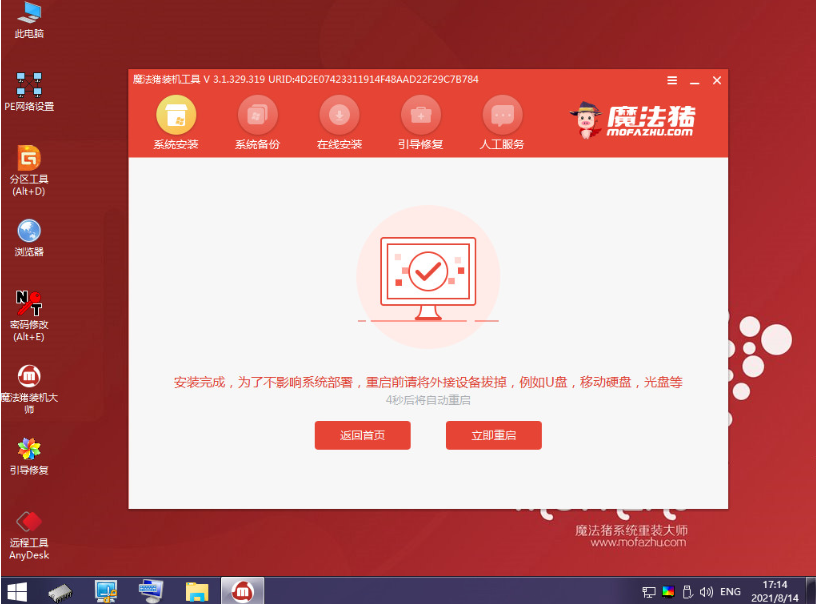
6、重启后进入到安装好的界面即安装成功。

方法二:制作u盘安装windows7系统(电脑不能进系统的情况)
1、先在可用的电脑上安装好魔法猪装机大师工具,插入一个8g以上的空白u盘,进入制作系统模式。
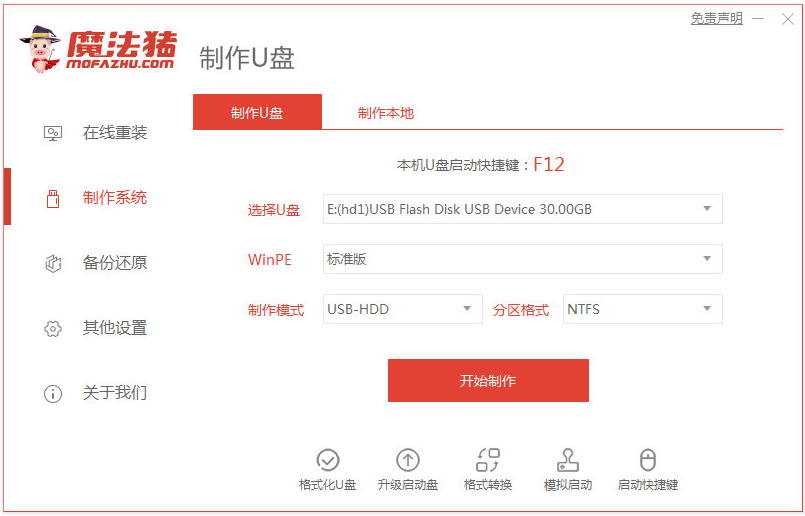
2、选择需要的windows7系统,开始制作u盘启动盘。

3、等待启动盘制作成功后,先预览需要安装的电脑主板的启动热键,再拔除u盘退出。
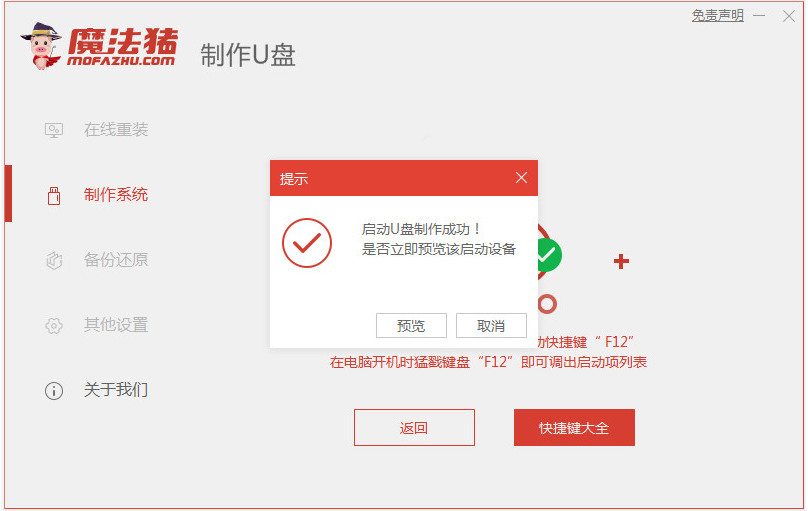
4、插入制作好的u盘启动盘进需要安装的电脑中,开机不断按启动热键进启动界面,选择u盘启动项进入第一项pe系统。在pe系统桌面上打开魔法猪装机工具,选择win7系统安装到系统c盘上。
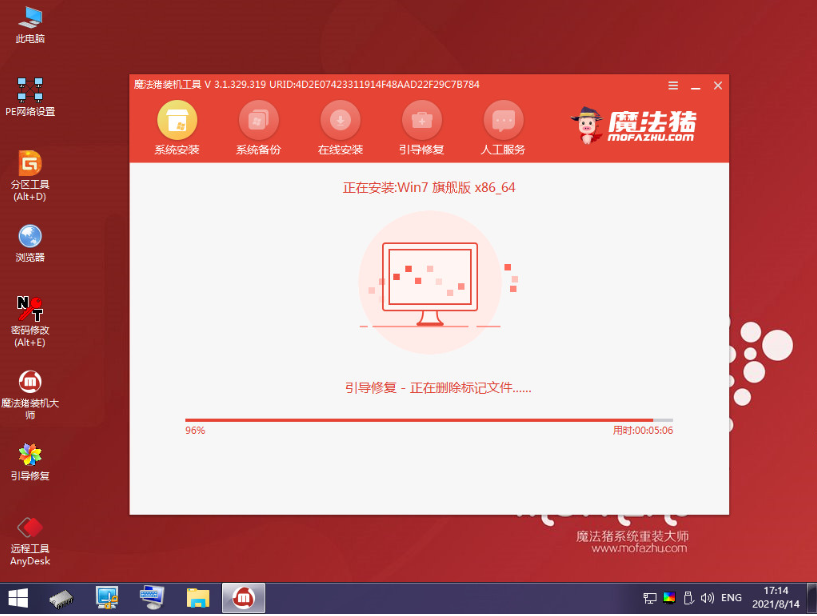
5、软件会自动开始安装,安装完成后重启电脑。
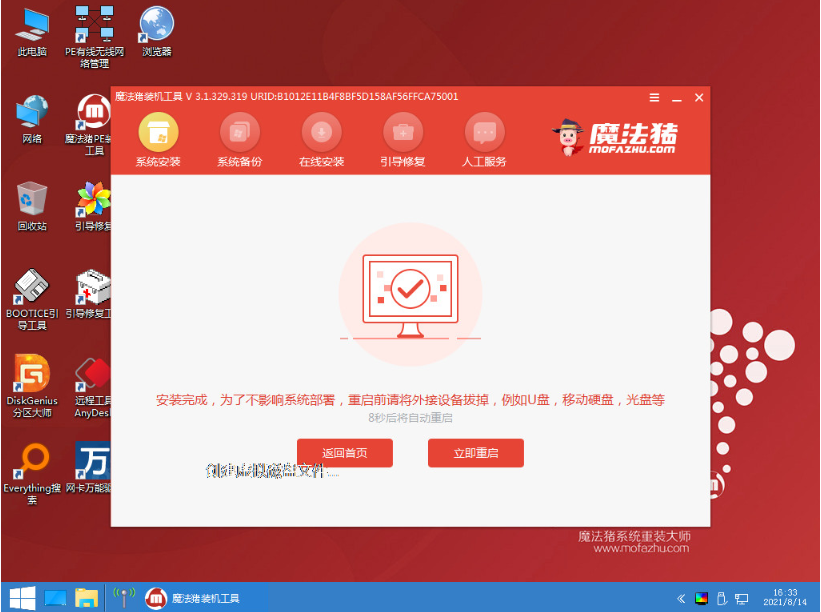
6、等待电脑进入到新的系统桌面即安装成功。

拓展知识:笔记本安装windows7系统相关内容
注意事项:关闭华硕电脑上的杀毒软件,安装前注意备份好系统盘c盘的资料。
总结:
以上便是笔记本windows7系统安装步骤介绍,无论电脑是否能进系统,我们都可以借助魔法猪装机工具在线安装系统或者制作u盘安装系统,有需要的小伙伴可参照教程操作。